Presentación de la barra de comandos o la cinta de opciones
Nota
Este tema trata sobre comandos clásicos.
Hay una nueva forma de definir comandos. Consulte Información general de los comandos modernos (versión preliminar)
Los datos que definen comandos en Microsoft Dataverse se pueden mostrar en varias formas según el cliente y las diferencias en cómo se tratan algunas tablas. Necesita tener en cuenta estos factores cuando cambia comandos de la cinta de opciones o define nuevos.
Diferentes presentaciones de comandos
Hay tres formas distintas de mostrar datos de comandos.
Experiencia actualizada de usuario
Es la presentación de la barra de comandos en toda la aplicación y para los formularios de tablas que tienen la experiencia actualizada de usuario.

En esta experiencia, sólo se muestran algunos comandos y todos los comandos restantes están disponibles en el menú flotante.
Las reglas de habilitación ocultarán comandos que no deben usarse.
Las subcuadrículas tiene un número limitado de controles. Solo están disponibles controles para permitir agregar registros, eliminar registros o abrir una vista de la cuadrícula. Pero estos comandos siguen estando definidos por los datos de la cinta definen y se pueden personalizar.
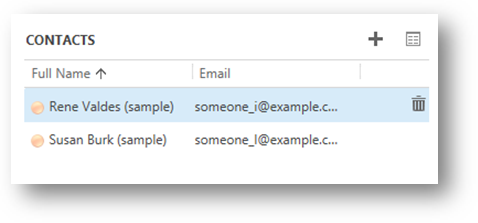
Para realizar más acciones de la lista de registros mostrados en una subcuadrícula, seleccione la opción para abrir una vista de la cuadrícula.
Para obtener más información sobre el comportamiento de los controles de subcuadrícula y cómo se pueden personalizar, consulte Cintas de opciones de subcuadrícula.
Dynamics 365 para tabletas
Dynamics 365 for tablets muestra los comandos de forma optimizada para la experiencia táctil. Las comandos aparecen en la barra de comandos en la parte inferior derecha de la pantalla en orden de derecha a izquierda.
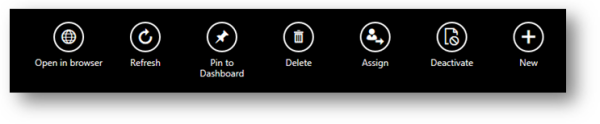
Nota
Los iconos configurados para comandos no se mostrarán y las etiquetas que sean demasiado largas se truncarán.
Dynamics 365 for tablets no admite agregar elementos dinámicos a elementos <FlyoutAnchor> o <SplitButton> en tiempo de ejecución.
Los comandos de la subcuadrícula se muestran cuando el usuario pulsa y presiona el control de subcuadrícula. Estos comandos se muestran en la parte inferior izquierda de la pantalla en orden de izquierda a derecha.
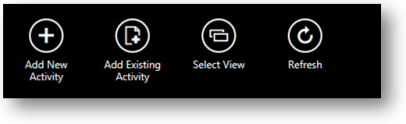
Datos de comandos
A pesar de estas presentaciones diferentes, los datos que definen los comandos de las tablas son coherentes, independientemente de cómo se muestran los comandos. Contiene definiciones de las pestañas y los grupos con escalabilidad, pero las partes visibles de estos contenedores de los controles se muestran únicamente en la interfaz clásica de usuario.
En la experiencia actualizada de usuario y Dynamics 365 para tabletas, las pestañas y los grupos siguen actuando como contenedores de los controles, pero no hay ninguna indicación visual de estos contenedores y no se aplica escalabilidad.
Filtrado de comandos en función de la presentación y el cliente
Importante
Es necesario incluir algún tipo de regla para filtrar la presentación de los comandos a menos que desee que el comando esté disponible para todos los clientes y presentaciones.
Con esta versión, hay un nuevo elemento que se puede usar en las reglas de presentación y habilitación para adaptar los comandos que muestra con la presentación.
<CommandClientTypeRule> contiene un parámetro Type que se evaluará en función de la presentación. Las siguientes opciones válidas corresponden a la presentación:
Refresh: Experiencia actualizada de usuarioLegacy: Experiencia clásica de usuarioModernDynamics 365 para tabletasUse este elemento mientras define comandos para controlar si se muestran en las distintas presentaciones.
También hay un elemento preexistente de
<CrmClientTypeRule>, pero el parámetroTypedel elemento solo puede distinguir entre clientesWeby deOutlook. Esta regla evaluará el cliente de Dynamics 365 para tabletas como cliente web.
Vea también
Personalización de comandos y la cinta de opciones
Cintas de opciones disponibles
Exportar definiciones de cinta de opciones
Solución de problemas de cinta